Díky různým cenným údajům o vašem iPhonu, jako jsou zachycené fotografie vašich dětí, nezapomenutelné okamžiky setkání spolužáků, pohyblivá videa ze svatby vašeho přítele, písničky, které jsou zakoupeny z iTunes a importovány z CD, telefonní číslo vašich přátel a kolegů, sladké zprávy a další. Mnoho a mnoho důležitých souborů, které potřebujete uchovat. Jak je udržet na dlouhou dobu? Možná je zálohování iPhone do počítače dobrým řešením. Musíte mít dobrý zvyk pravidelně zálohovat iPhone. Proč? Protože vždy potřebujeme pořizovat nové fotografie, zaznamenat nová videa, a importovat nové skladby do iPhone, zatímco vnitřní prostor iPhone je omezený. Zde přichází otázka, jak zálohovat iPhone do počítače?
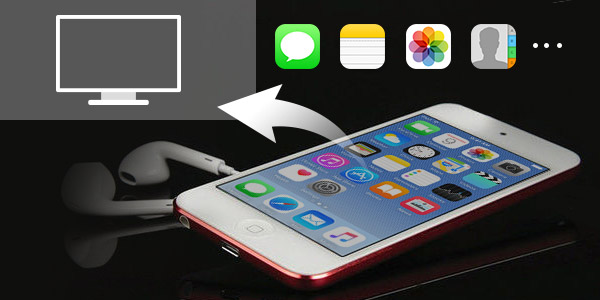
Zálohujte iPhone do počítače
Pokud chcete zkopírovat všechny typy souborů na iPhone do vašeho PC nebo Mac, iTunes může být vždy vaše první myšlenka. Nyní vám ukážeme, jak zálohovat iPhone do počítače pomocí iTunes. Vezměte si následujícího průvodce.

Krok 1 Spusťte aplikaci iTunes
Spusťte na svém počítači nejnovější verzi iTunes a připojte k ní iPhone pomocí USB kabelu. iTunes automaticky detekuje váš iPhone.
Krok 2 Zálohujte iPhone do iTunes
Jakmile se na rozhraní iTunes objeví, klepněte na ikonu iPhone. Všechna data na vašem iPhone budou uvedena v seznamu vlevo. V části „Shrnutí“> „Zálohy“ vyberte „Tento počítač“ a poté kliknutím na „Zálohovat nyní“ zálohujte iPhone do počítače.
Použití iTunes je možná dobrá volba pro zálohování dat iPhone. Pokud však chcete zobrazit náhled souborů v záloze iTune, je to omezené. Rychlý a efektivní způsob zálohování iPhone do počítače je použití zálohovacího programu pro iPhone. FoneLab - Zálohování a obnovení dat systému iOS vám může nejen pomoci zálohovat váš iPhone do počítače, ale také vám umožní zobrazit data ze zálohy.
Krok 1 Spusťte v počítači zálohování a obnovení dat systému iOS. Vybrat "Zálohování a obnovení dat systému iOS"vstoupit do rozhraní

Krok 2 Ujistěte se, že je váš iPhone připojen k počítači pomocí kabelu USB. Poté vyberte Zálohování dat iOS volba.

Krok 3Vybrat Standardní záloha zálohovat zprávy, kontakty, historii hovorů atd. Můžete si také vybrat Šifrovaná záloha zálohovat soubory pomocí hesla.

Krok 4Vyberte data, která chcete zálohovat, a klikněte na „další"pro pokračování. Podle potřeby zadejte přístupový kód do svého iPhone a program se začne automaticky zálohovat.

Pomocí výše uvedených dvou metod můžete v počítači snadno zálohovat všechny druhy souborů iOS. Musíte však zálohovat všechna data iPhone a celý proces vám bude trvat opravdu dlouho. A co je horší, nemůžete získat přístup k záložním souborům iTunes. Obnovení z jedné ze záloh je povoleno pouze při ztrátě dat. Chcete zálohovat konkrétní soubory iPhone do počítače? Například zálohování kontaktů iPhone, obrázků, protokolů hovorů, zpráv atd. Zde upřímně doporučujeme profesionála Přenos iOS které vám pomohou provést úlohu zálohování. Můžete si jej zdarma stáhnout a vyzkoušet.
V tomto článku bereme iPhone 5 jako příklad.
Krok 1 Stáhněte si, nainstalujte a spusťte tento výkonný nástroj pro zálohování iPhone do počítače. Připojte k němu iPhone pomocí kabelu USB. Zjistíte, že dokáže automaticky detekovat váš iPhone a zobrazit jeho základní informace v rozhraní.

Krok 2 Všechna data vašeho iPhone se zobrazí na rozhraní. Na levém ovládacím prvku můžete kliknout na kategorii a zkontrolovat každý druh souboru v pravém okně.
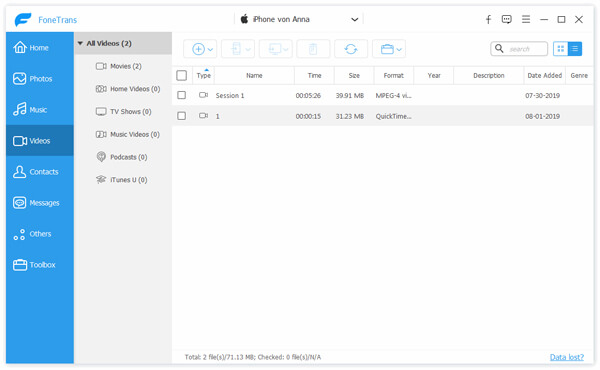
Krok 3 Vyberte, co chcete zálohovat z iPhone do počítače. S tímto FoneTrans můžete zobrazit, vybrat a odstranit informace.
Krok 4 Na liště nabídky klikněte na „Exportovat do“ a v rozevíracím seznamu vyberte „Exportovat do PC“. Během několika kliknutí můžete iPhone zálohovat do počítače.
Jak vidíte, můžete výše popsané metody snadno zkopírovat soubory iPhone do počítače. Ale chcete znát řešení typu one-for-all pro zálohování dat iOS? Tady vám představujeme ty skvělé FoneLab které vám pomohou zálohovat iPhone do počítače. Umožňuje vám zálohovat data iPhone do PC / Mac ze zařízení iOS, iTunes a iCloud. Kromě toho má schopnost obnovit a přenést smazaná / ztracená data iPhone. Můžete si jej zdarma stáhnout a vyzkoušet.
Krok 1 Spusťte FoneLab

Nainstalujte a spusťte všestranný software pro zálohování dat iPhone do počítače. Klikněte na „Obnovit ze zařízení iOS“ a připojte k němu svůj iPhone. Poskytl tři způsoby, jak zálohovat iPhone do počítače. Zde můžete také vybrat „Obnovit ze záložního souboru iTunes“ nebo „Obnovit ze záložního souboru iCloud“.
Krok 2 Skenování dat iPhone

Klepnutím na tlačítko „Spustit skenování“ naskenujete všechny typy souborů iOS v iPhonu. Po naskenování budou všechna data v iPhone klasifikována do kategorií v levém seznamu.
Krok 3 Zálohujte data iPhone do počítače

Vlevo klikněte na datový typ a v pravém okně můžete zkontrolovat podrobné informace o každém existujícím / smazaném souboru iPhone. Vyhledejte a označte soubory, které chcete zálohovat, a klikněte na tlačítko Obnovit.
Po chvíli budou všechna vybraná data iPhone zkopírována do vašeho počítače. Toto je nejlepší způsob, jak zálohovat data iPhone. Pokud máte vhodnou zálohu iTunes nebo iCloud, můžete se také spolehnout na tento software pro zálohování dat do počítače z iTunes nebo iCloud.
Naučte se, jak zálohovat iPhone do počítače z níže uvedeného videa:


Existuje mnoho dalších důvodů, proč lidé pravidelně zálohují své telefony iPhone, jak je uvedeno níže:
1. Chceš upgradovat iPhone na nejnovější iOS 17;
2. Přeinstalujte iTunes;
3. Koupil nový iPhone a je třeba přenést všechna data ze starého iPhone do nového;
4. Náhodné poškození nebo ztráta vašeho iPhone;
5. Znovu vytvořte knihovnu iTunes
Je tedy nutné zálohovat váš iPhone. Lidé nechtějí používat iTunes pro zálohování svého iPhone, protože neumožňuje uživateli iPhone selektivně zálohovat. Ne všechny informace jsou užitečné. Když používáme aplikace, hledáme na Safari, následuje mnoho nevyžádaných souborů. Kromě toho iTunes neumožňuje lidem prohlížet synchronizovaný obsah. iCloud backup není to dobrý způsob, jak zálohovat iPhone. Všichni víme důvod, proč při používání iCloud může dojít k úniku osobních údajů a stalo se to.
Když odmítnete dva běžné způsoby zálohování iPhone, musíte se zeptat: Jak zálohovat iPhone, existuje nějaký jiný způsob, jak zálohovat iPhone do počítače? Nyní byste měli najít preferovanou metodu.
Jděte si přečíst tento článek, najdete svůj pohodlný a bezpečný způsob zálohování iPhone do počítače. Doufám, že po přečtení tohoto příspěvku můžete lépe spravovat a zálohovat důležitá data.